
Daftar Isi:
- Pengarang John Day [email protected].
- Public 2024-01-30 09:54.
- Terakhir diubah 2025-01-23 14:49.
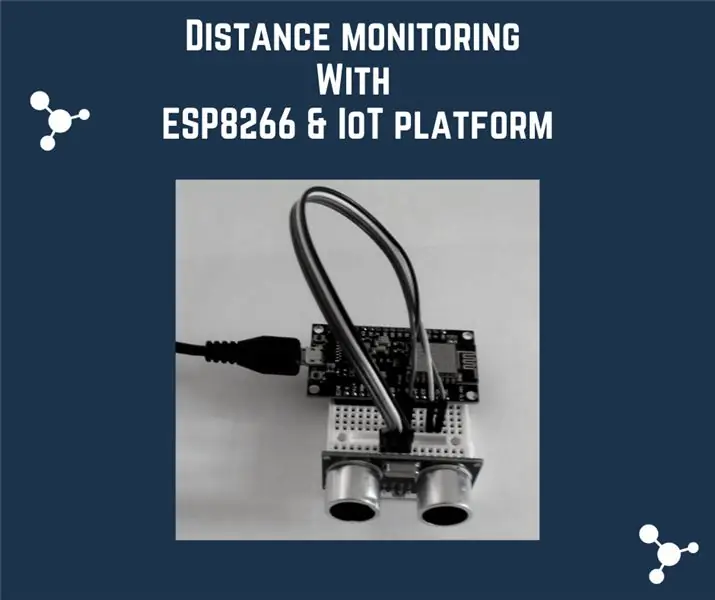
Instruksi ini menyajikan cara memantau jarak dari suatu objek menggunakan sensor ultrasonik HC-SR04 dan MCU node ESP8266 yang terhubung ke cloud AskSensors IoT.
Langkah 1: Bahan yang Kami Butuhkan

Kami akan membutuhkan Perangkat Keras berikut:
- ESP8266 Node MCU
- Sensor Ultrasonik HC-SR04
- Papan Roti
- Kabel jumper
- Kabel mikro USB
Langkah 2: Bangun Perangkat Keras Anda

Hubungkan sensor ultrasonik ke ESP8266 node MCU:
- HC-SR01 TRIG pin ke ESP8266 D1 pin
- HC-SR01 ECHO pin ke ESP8266 D2 pin
- HC-SR01 VCC pin ke 5V (Anda juga dapat mencoba dengan 3.3V)
- Tanah ke tanah
Catatan: GPIO ESP8266 memerlukan sinyal 3V3 (tidak toleran 5V). Untuk hack cepat, jika Anda menggunakan HC-SR (versi 5V), kami sangat menyarankan untuk menambahkan resistor serial antara pin HC-SR TRIG dan ECHO dan pin ESP8266. Namun, untuk produksi, diperlukan pemindah level 3V3/5V (periksa halaman ini).
Jika tidak, ESP8266 kompatibel dengan versi HC-SR 3V3 dan tidak diperlukan pemindah level dalam kasus ini.
Langkah 3: Pengaturan AskSensors
- Dapatkan akun gratis di
- Masuk dan buat Sensor baru.
- Salin KUNCI API Sensor Anda.
Langkah 4: Unduh Kode
Unduh kode dari Halaman github AskSensors.
Dekompresi dan isi informasi berikut:
const char* wifi_ssid = "……………….."; // SSID
const char* wifi_password = "……………….."; // WIFI const char* apiKeyIn = "………………"; // KUNCI API DI
Langkah 5: Jalankan Kode
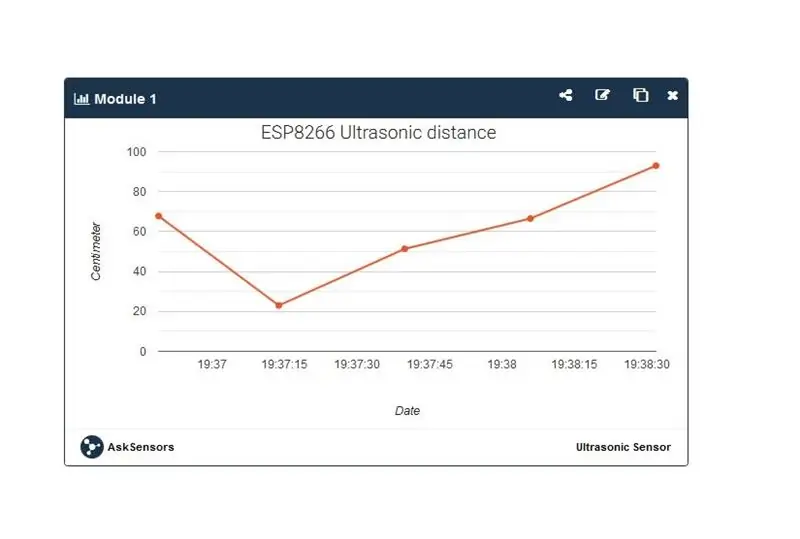
Hubungkan ESP8266 ke komputer Anda dan unggah kodenya.
Sekarang, Buka dasbor AskSensors Anda.
Buka halaman sensor Anda dan tambahkan grafik baru untuk memvisualisasikan aliran data Anda secara real time seperti yang ditunjukkan pada gambar terlampir.
Direkomendasikan:
Penggunaan Mikrokontroler untuk Mengoperasikan dan Memantau Sistem Irigasi Jarak Jauh: 4 Langkah

Penggunaan Mikrokontroler untuk Mengoperasikan dan Memantau Sistem Irigasi Jarak Jauh : petani dan operator rumah kaca untuk sistem irigasi otomatis berbiaya rendah. Dalam proyek ini, kami mengintegrasikan sensor kelembaban tanah elektronik dengan mikrokontroler untuk mengairi tanaman secara otomatis saat tanah terlalu kering tanpa campur tangan manusia
Pemantauan dan Peringatan Pabrik Dengan ESP8266 dan AskSensors IoT Cloud: 6 Langkah

Pemantauan dan Peringatan Tanaman Dengan ESP8266 dan AskSensors IoT Cloud: Proyek ini bertujuan untuk membangun sistem pemantauan tanaman pintar menggunakan ESP8266 dan AskSensors IoT Platform. Sistem ini dapat digunakan untuk melacak tingkat kelembapan tanah guna memberikan kriteria objektif untuk keputusan irigasi. yang membantu memastikan irigasi
Cara Menghubungkan Sensor Kelembaban Tanah dan ESP8266 ke AskSensors IoT Cloud: 10 Langkah

Cara Menghubungkan Sensor Kelembaban Tanah dan ESP8266 ke AskSensors IoT Cloud: Instruksi ini menunjukkan kepada Anda cara menghubungkan sensor kelembaban tanah dan ESP8266 ke cloud IoT. Untuk proyek ini kami akan menggunakan modul WiFi node MCU ESP8266 dan sensor kelembaban tanah yang mengukur kandungan volumetrik air di dalam
Cara Membuat Perangkat IoT untuk Mengontrol Peralatan dan Memantau Cuaca Menggunakan Esp8266: 5 Langkah

Cara Membuat Perangkat IoT untuk Mengontrol Peralatan dan Memantau Cuaca Menggunakan Esp8266: Internet of things (IoT) adalah jaringan antar perangkat fisik (juga disebut sebagai "perangkat yang terhubung" dan "perangkat pintar"), gedung, dan item lainnya-disematkan dengan elektronik, perangkat lunak, sensor, aktuator, dan
ESP8266: Cara Memantau Suhu dan Kelembaban: 12 Langkah

ESP8266: Cara Memantau Suhu dan Kelembaban: Dalam tutorial hari ini, kita akan menggunakan ESP-01, yaitu ESP8266 dalam konfigurasi 01 (dengan hanya 2 GPIO), untuk pembacaan suhu dan kelembaban pada sensor DHT22. Saya akan menunjukkan kepada Anda skema listrik dan bagian pemrograman ESP dengan Arduino
